- Dacă aveți în vedere ideea beneficiilor multicanal, trebuie să obțineți sunet DTS pe computer.
- Pentru a vă atinge obiectivele DTS, selectați Panoul de control și utilizați trucurile de depanare de mai jos.
- Un alt sfat implică încercarea unei aplicații profesionale de îmbunătățire a sunetului cu cinci moduri de utilizare.
- Pentru a vă bucura de sunetul DTS pe Windows 10 cât mai curând posibil, cele mai recente actualizări de sistem sunt obligatorii.

- Descărcați Restoro PC Repair Tool care vine cu tehnologii brevetate (brevet disponibil Aici).
- Clic Incepe scanarea pentru a găsi probleme cu Windows care ar putea cauza probleme cu computerul.
- Clic Repara tot pentru a remedia problemele care afectează securitatea și performanța computerului
- Restoro a fost descărcat de 0 cititori luna aceasta.
DTS sau Digital Theater Sound este un surround sunet format care utilizează mai multe canale pentru a oferi utilizatorului avantaje de conținut multicanal și stereo.
Formatul DTS utilizează interfața digitală, maximizând fluxul de date pentru a asigura conexiunea prin SPDIF ieșire audio digitală, către un sistem de sunet compatibil DTS, transformând conținutul stereo într-un sunet de 7.1 canale experienţă.
Dacă întâmpinați dificultăți, sunetul DTS nu funcționează Windows 10, există câteva lucruri de luat în considerare sau de verificat înainte de a încerca.
Aceste soluții includ verificarea modelului computerului dvs. și dacă problema care afectează difuzoarele interne afectează și difuzoarele externe.
Acest lucru se datorează faptului că problema sunetului DTS poate fi cauzată de configurarea necorespunzătoare a dispozitivelor audio sau a setărilor audio.
Înțelegem inconvenientele cauzate de probleme de sunet, așa că împărtășim posibilele soluții pe care le puteți utiliza pentru a recupera sunetul DTS pe dispozitivul sau computerul dvs. Windows 10.
Cum pot obține sunetul DTS de pe computer?
1. Rulați instrumentul de depanare audio
- Click dreapta Start.
- Selectați Panou de control.
- Du-te la Vazut de opțiunea din colțul din dreapta sus.
- Faceți clic pe săgeata drop-down și selectați Pictograme mari.
- Clic Depanare.
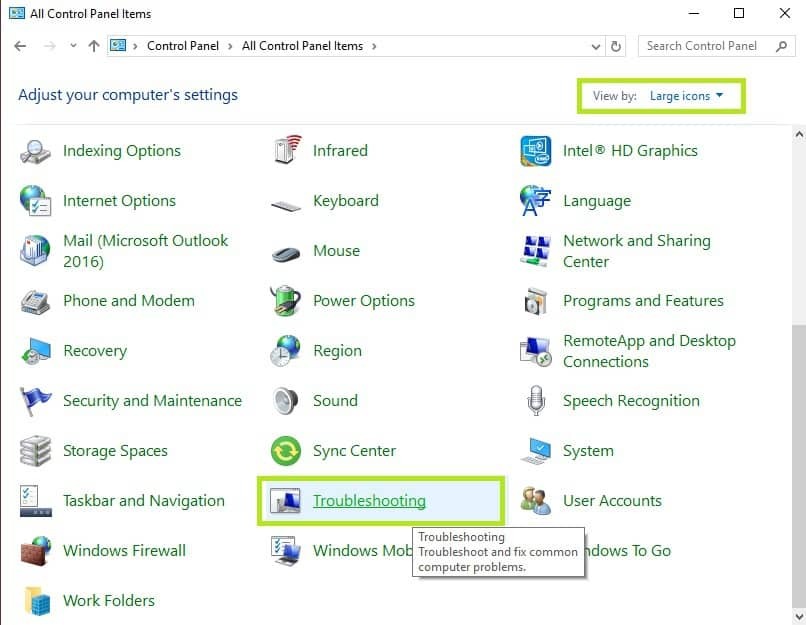
- Apasă pe A vedea tot opțiunea din panoul din stânga.
- Localiza Redarea audio.
- Alerga Instrument de remediere a erorilor audio la redare (deschide o fereastră pop-up - urmați instrucțiunile).
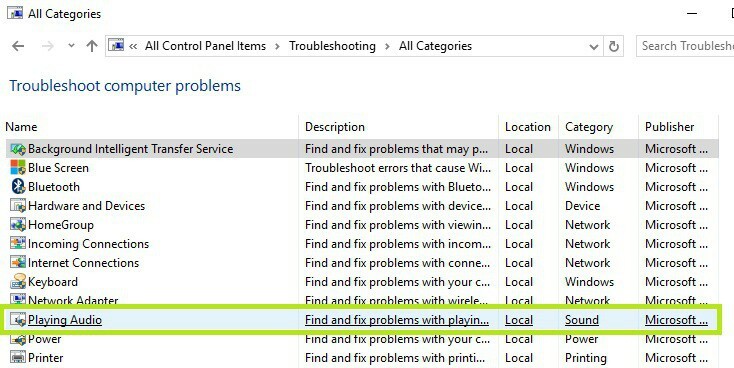
Nu puteți deschide panoul de control audio DTS? Uita-te la asta ghid pas cu pas pentru a găsi o soluție.
Dacă instrumentul de depanare se oprește înainte de a finaliza procesul, remediați-l cu ajutorul acestui ghid complet.
Deoarece ați aplicat deja pașii de mai sus, asigurați-vă că actualizați și rețeaua și sunetul driverele pentru Windows 10 manual, prin dezinstalare, apoi reinstalarea acestora de la producător site-ul web.
Cum se reinstalează driverele:
- Click dreapta Start.
- Selectați Manager de dispozitiv.
- Localiza Controlere de sunet, video și jocuri.
- Faceți clic pentru a extinde lista.
- Faceți clic dreapta pe Placă de sunet.
- Clic Dezinstalați.
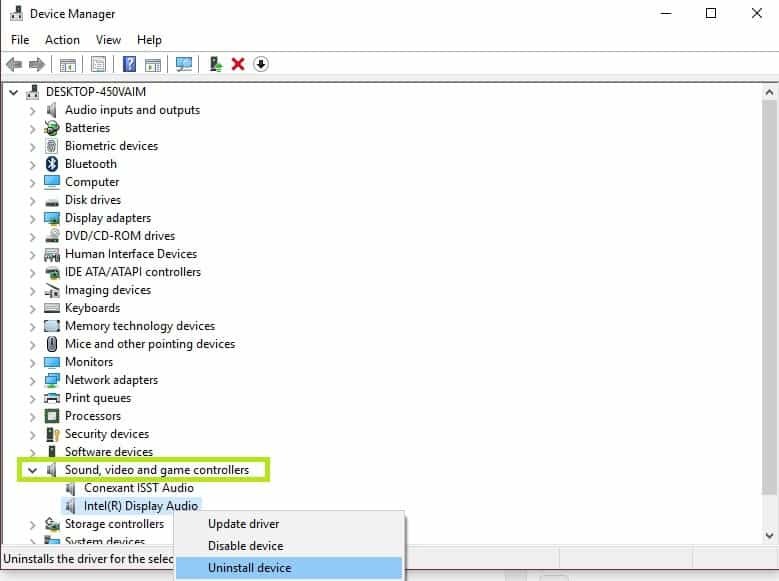
- Descărcați cel mai recent fișier de configurare a driverului audio de pe site-ul web al producătorului.
- Instalați driverul audio.
Spuneți-ne dacă acest lucru a funcționat și pentru dvs. În caz contrar, nu ezitați să încercați următoarea soluție.
Știați că majoritatea utilizatorilor de Windows 10 au drivere învechite? Fii cu un pas înainte folosind acest lucru ghid simplu.
2. Încercați să utilizați un aplicație de îmbunătățire audio profesională

Cu un singur obiectiv în minte - pentru a recupera sunetul DTS Windows 10 - trebuie să aflați mai multe despre ce poate face această aplicație desktop pentru dvs.
Boom 3D este șansa ta de a experimenta o imersiune audio totală, indiferent dacă dorința ta este de a viziona filme înfricoșătoare cu prietenii, de a le asculta muzică și petreceți sau petreceți după-amiezile nebunești de jocuri timp de 6 săptămâni la rând.
Există cinci moduri de utilizare din care puteți alege - 3D Surround, Ambience, Fidelity, Night Mode și Spatial, fără a menționa faptul că Apps Volume Controller vă permite să gestionați niveluri și volume audio individuale.
În cele din urmă, rețineți că egalizatorul cu 31 de benzi asigură o reglare audio precisă confirmată chiar de experți.

Boom 3D
Bucurați-vă de acest amplificator de volum Boom 3D la nivel de sistem și obțineți sunetul DTS înapoi pe Windows 10.
3. Instalați sunetul DTS

- Accesați site-ul web al producătorului.
- Descărcați driverul actualizat.
- Faceți clic dreapta pe fișierul de instalare a driverului descărcat.
- Selectați Proprietăți.
- Apasă pe Compatibilitate filă.
- Verifică Rulați acest program în modul de compatibilitate cutie.
- Faceți clic pe caseta derulantă și alegeți o versiune anterioară a sistemului de operare.
- Clic O.K.
- Instalați driverul de sunet DTS.
Dacă ați primit un mesaj de eroare care spune că software-ul DTS nu este compatibil, în timp ce îl instalați, încercați să îl instalați în modul compatibil pe Windows 10.
Rulați o scanare a sistemului pentru a descoperi erori potențiale

Descărcați Restoro
Instrument de reparare PC

Clic Incepe scanarea pentru a găsi problemele Windows.

Clic Repara tot pentru a remedia problemele cu tehnologiile brevetate.
Rulați o scanare PC cu Restoro Repair Tool pentru a găsi erori care cauzează probleme de securitate și încetinesc. După finalizarea scanării, procesul de reparare va înlocui fișierele deteriorate cu fișiere și componente Windows noi.
De asemenea, puteți instala drivere pentru versiunea Windows 10 în modul de compatibilitate dacă nu aveți drivere compatibile cu Windows 10. A funcționat asta? Dacă nu, încercați următoarea soluție.
4. Rulați instrumentul de depanare Hardware și dispozitive
- Click dreapta Start.
- Selectați DTS Audio Panou de control.
- Du-te la Vazut de opțiune care poate fi găsită în colțul din dreapta sus.
- Faceți clic pe săgeata drop-down și selectați Pictograme mari.
- Clic Depanare.
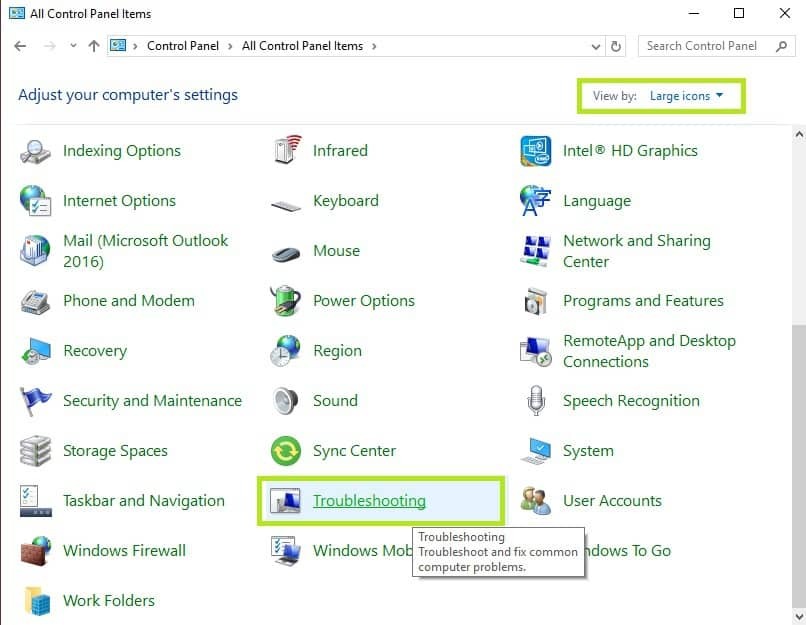
- Apasă pe A vedea tot opțiunea din panoul din stânga.

- Clic Hardware și dispozitive.
- Clic Următorul.
Dacă întâmpinați probleme cu dispozitivele sau hardware-ul instalat recent pe computer, rulați instrumentul de depanare Hardware și dispozitive pentru a rezolva problema.
Aceasta verifică dacă există probleme frecvente și asigură instalarea corectă a dispozitivului sau hardware-ului nou pe computer.
Prin urmare, asigurați-vă că urmați instrucțiunile de mai sus pentru a rula instrumentul de depanare imediat.
Instrumentul de depanare nu se încarcă cu o eroare? Urmați acest ghid util și remediați-l în doar câțiva pași simpli.
5. Instalați Actualizări Windows
- Mergi la start.
- În câmpul de căutare, tastați Actualizări Windows.
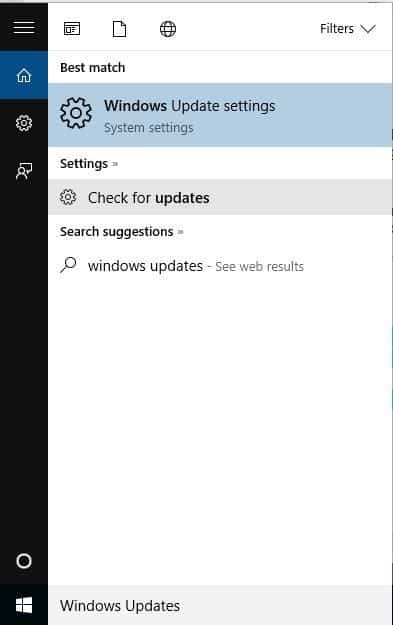
- Faceți clic pe Setări actualizări Windows din rezultatele căutării.
- Clic Verifică pentru actualizări.
- Instalați cele mai recente actualizări Windows.
Pentru un sănătos calculator, trebuie să continuați să actualizați Windows cu cele mai recente actualizări de sistem și drivere. Acest lucru ajută, de asemenea, la rezolvarea oricăror probleme sau dificultăți pe care le-ați putea întâmpina.
Utilizați pașii de mai sus pentru a verifica și instala Windows Update (manual). Dacă nu puteți deschide aplicația Setări, aruncați o privireacest articol rapid pentru a rezolva problema.
6. Actualizați driverul audio

- Click dreapta Start.
- Selectați Alerga.
- Tip msc.
- presa Introduce.
- SelectațiIntrări și ieșiri audiopentru a extinde lista.
- Click dreapta Dispozitiv audio de înaltă definiție.
- Selectați Actualizați software-ul Driver.
- Reporniți computerul pentru a verifica dacă problema a dispărut.
De asemenea, puteți încerca să actualizați driverul urmând pașii de mai sus. Dacă acest lucru nu rezolvă problema, încercați să dezinstalați driverul făcând clic dreapta pe Driver de dispozitiv audio de înaltă definiție, apoi reporniți computerul.
Sistemul va instala driverul automat la repornirea aparatului.
Windows nu poate găsi și descărca automat drivere noi? Nu vă faceți griji, vă acoperim cu asta ghid simplu.
7. Încercați diferite formate audio
- Clic Start.
- Tip Sunet pe câmpul de căutare.
- Selectați Panoul de control al sunetului.
- Du-te la Redare filă.
- Click dreapta Dispozitiv implicit.
- Selectați Proprietăți.
- Sub Avansat filă pe Format implicit, modificați setările.
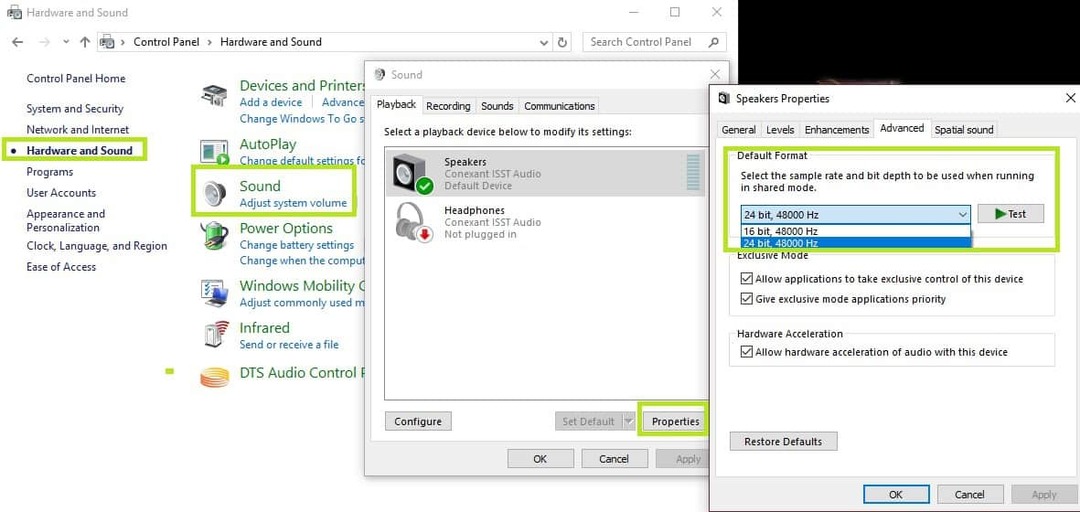
- Testați sunetul.
Puteți încerca să schimbați din nou setările dacă prima încercare nu a funcționat.
8. Dezactivați îmbunătățirile audio
- Clic Start.
- Tip Sunet pe câmpul de căutare.
- Selectați Panoul de control al sunetului.
- Du-te la Fila Redare.
- Click dreapta Dispozitiv implicit.
- Selectați Proprietăți.
- Sub Îmbunătățiri fila, selectați Dezactivați toate îmbunătățirile cutie.
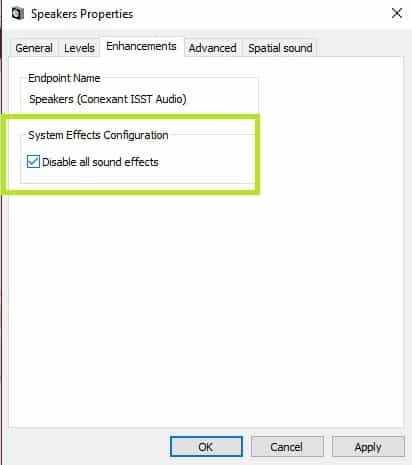
- Testați din nou sunetul.
Dacă acest lucru nu funcționează, selectați Anulare, apoi pe Fila Redareși selectați un alt dispozitiv implicit.
Trebuie să dezactivați toate accesoriile, apoi să încercați din nou testarea sunetului. Faceți același lucru pentru fiecare dispozitiv implicit.
8. Setați dispozitivul implicit

Acest lucru se aplică atunci când vă conectați la un dispozitiv audio prin USB sau Cablu HDMI, prin urmare, trebuie să setați dispozitivul ca implicit.
Pentru a face acest lucru, faceți clic pe Start, tip Sunet a deschide Panou de control al sunetului. Sub Redare, selectați un dispozitiv, apoi Setați implicit.
HDMI nu apare pe dispozitivele de redare? Aruncați o privire la acest ghid dedicat pentru a remedia problema în cel mai scurt timp.
9. Verificați cablurile și volumul

De asemenea, puteți încerca acești pași mai jos:
- Verificați conexiunile difuzoarelor și căștilor pentru a găsi cabluri libere sau dacă aveți o mufă greșită
- Verificați nivelul de putere și de volum, apoi încercați să ridicați toate comenzile de volum
- Verificați difuzoarele și / sau aplicațiile pentru controlul volumului, deoarece unele au propriile lor
- Conectați-vă folosind altul USB port
- Verificați dacă difuzoarele funcționează deconectând căștile
Spuneți-ne dacă oricare dintre soluțiile de mai sus a funcționat pentru dvs. Puteți utiliza imediat zona de comentarii în acest sens.
 Încă aveți probleme?Remediați-le cu acest instrument:
Încă aveți probleme?Remediați-le cu acest instrument:
- Descărcați acest instrument de reparare a computerului evaluat excelent pe TrustPilot.com (descărcarea începe de pe această pagină).
- Clic Incepe scanarea pentru a găsi probleme cu Windows care ar putea cauza probleme cu computerul.
- Clic Repara tot pentru a remedia problemele cu tehnologiile brevetate (Reducere exclusivă pentru cititorii noștri).
Restoro a fost descărcat de 0 cititori luna aceasta.


![Mufa audio nu funcționează pe laptopul Windows 10 [Remediere completă]](/f/7a9dc197800f0d256d03a270b3053242.jpg?width=300&height=460)